Wie kann man Daten von Samsung auf iPhone übertragen – So geht es

Die Übertragung von einem Apple-Telefon auf ein Apple-Telefon ist für die meisten Benutzer des iOS Systems keine schwierige Aufgabe, aber wie kann man beispielsweise Daten von Samsung auf iPhone übertragen? Lesen Sie weiter und finden Sie die entsprechenden praktischen Methoden zur Datenübertragung Android zu iPhone.
Egal, ob es sich um ein Android-Telefon oder ein Apple-Telefon handelt, nach einer langen Nutzungsdauer wünschen sich viele Menschen aus persönlichen Gründen ein neues Telefon.
Wenn Sie ein iPhone benutzt haben und das neue Telefon ein Apple-Telefon ist, oder wenn Sie ein Android-Telefon verwendet haben und das neue Telefon auch ein Android-Telefon ist, wissen Sie bestimmt schon, wie Sie Ihre Daten einfach vom alten Telefon auf das neue übertragen können.
Wenn Sie jedoch ein Android-Telefon sowie Samsung verwendet haben und jetzt aber ein iPhone, wie können Sie Samsung Daten auf iPhone übertragen? Viele Benutzer sind etwas verwirrt über die Methode zur Datenübertragung Android zu iPhone. In diesem Artikel stellen wir Ihnen drei Methoden vor, davon erfahren Sie, wie Sie Android auf iOS übertragen mit Kabel und Kontakte von Android auf iOS übertragen.
Tipp 1. Daten von Samsung auf iPhone übertragen – durch Cloud-Service
Heutzutage sind verschiedene Cloud-Dienste verfügbar, mit denen Sie Ihre Samsung Daten auf iPhone übertragen können.
iCloud: iCloud ist ein privater Cloud-Speicherplatz, der von Apple für Apple-Nutzer bereitgestellt wird, um ihre persönlichen Daten zwischen verschiedenen Geräten zu teilen. Mit iCloud können Sie Fotos, alle Arten von Dokumenten und vieles mehr übertragen.
Schließen Sie Ihr Samsung an einen Computer an, gehen Sie auf die Apple-Website und melden Sie sich mit Ihrer Apple-ID an. Ziehen Sie die gewünschten Dokumente per Drag & Drop von Ihrem Samsung in die iCloud. Danach stehen Ihnen die Dateien auch auf Ihrem iPhone zur Verfügung.
OneDrive, Google Drive: Diese beiden Cloud-Dienste sind sowohl für iOS als auch für Android verfügbar, und Sie können eine bestimmte Menge an kostenlosem Cloud-Speicherplatz erhalten, wenn Sie ein entsprechendes Konto haben. Sie können sie nutzen, um Bilder, Musik, Videos und andere Dateien zu übertragen. Wenn Sie z.B. Ihre Kontakte von Android auf iOS übertragen möchten, melden Sie sich nur bei Ihrem Konto an.
Gmail- oder Microsoft-Konto: Mit Ihrem Gmail- oder Microsoft-Konto können Sie Ihren Kalender und Ihre Kontakte mit Ihrem Mail-Account synchronisieren. Sobald Sie sich auf Ihrem neuen iPhone anmelden, werden die Daten automatisch übertragen.
Diese Methode hat jedoch auch erhebliche Nachteile: Sie müssen die Dateien einzeln auswählen, bei großen Dateien dauert das Hoch- oder Herunterladen sehr lange, außerdem können Sie nicht mehrere Datentypen auf einmal übertragen.
Tipp 2. Daten von Samsung auf iPhone übertragen ohne App
Wenn Sie Ihre vielfältigen und großen Daten von Samsung auf iPhone ohne App übertragen, ist die professionelle Software AnyTrans eine gute Wahl für Sie. Die Funktion für die Datenübertragung entspricht „Phone Switcher“ von AnyTrans. AnyTrans bietet diese Vorteile:
- Schnell und einfach zu bedienen: Alle Daten können mit einem Klick oder selektiv übertragen werden.
- Unterstützung für die Übertragung einer Vielzahl von Daten: Kontakte, WhatsApp-Nachrichten, Bilder von Android auf iPhone, Videos, APPs, usw.
- Viele Funktionen: Neben der Datenübertragung können Sie auch Backups, iCloud-Verwaltung, Screencast, Klingeltöne erstellen, usw. durchführen.
Bitte folgen Sie den Schritten unten, um herauszufinden, wie Sie Daten von Samsung auf iPhone übertragen.
Schritt 1: Downloaden Sie zuerst AnyTrans kostenlos auf Ihrem Computer und rufen Sie dann das Tool auf. Verbinden Sie zunächst Ihr Samsung und dann Ihr iPhone zusammen mit dem Computer.
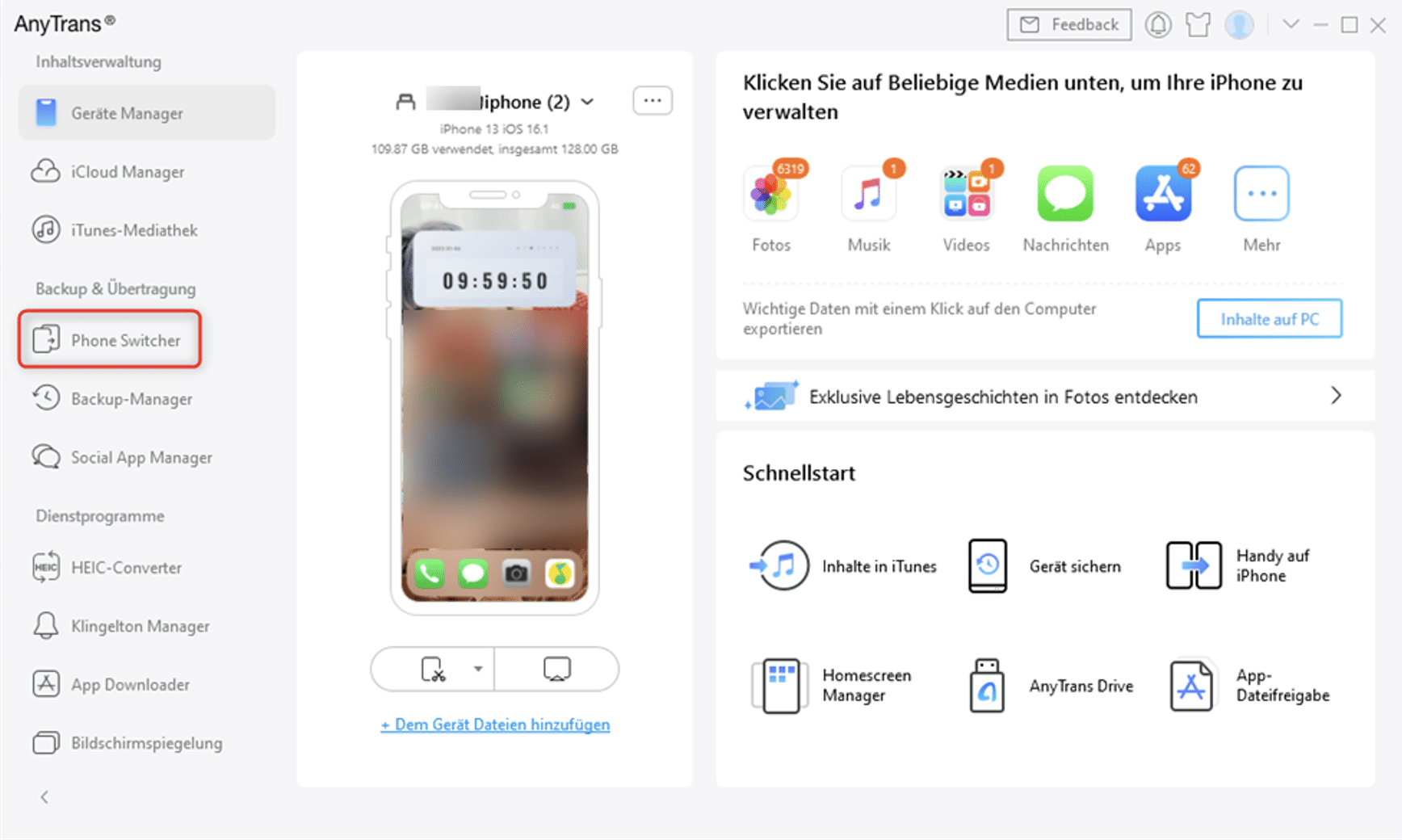
Phone Switcher, Bild: iMobie
Schritt 2: Wählen Sie „Phone Switcher“ und dann „Jetzt migrieren“ in der Kategorie „Telefon auf iPhone“.
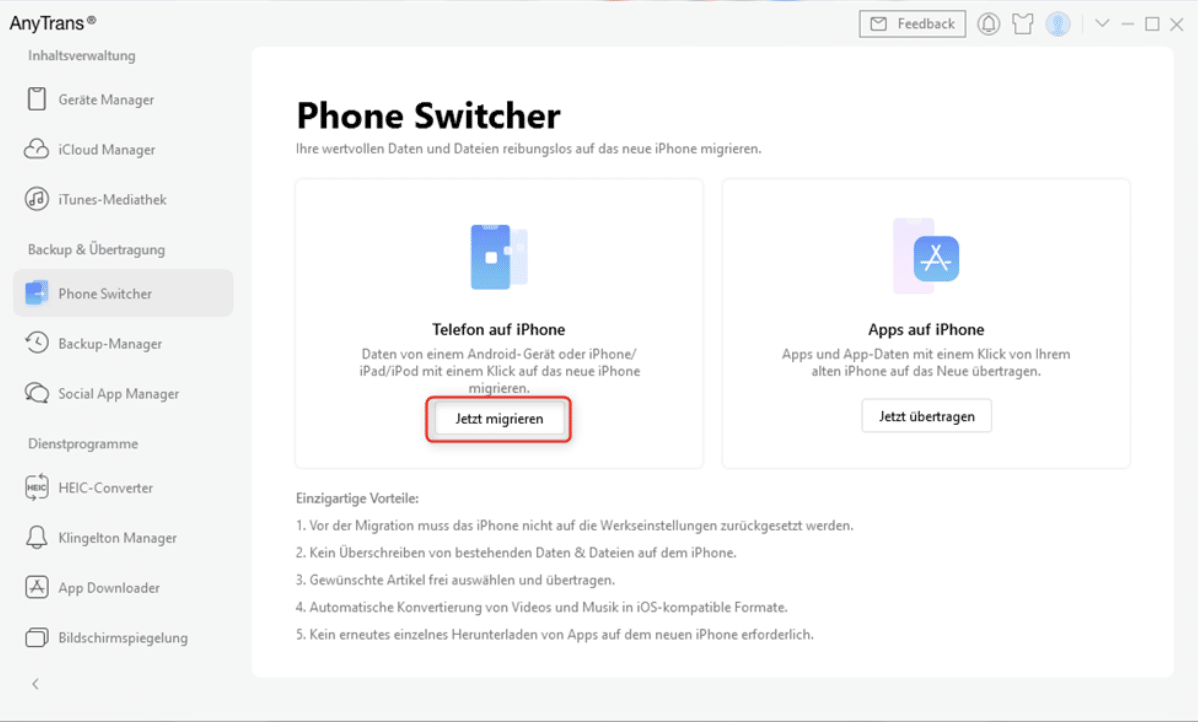
Phone Switcher, Bild: iMobie
Schritt 3: Tippen Sie auf „Weiter“, nachdem Sie die Telefonmodelle auf dem Bildschirm überprüft haben (wie unten gezeigt).
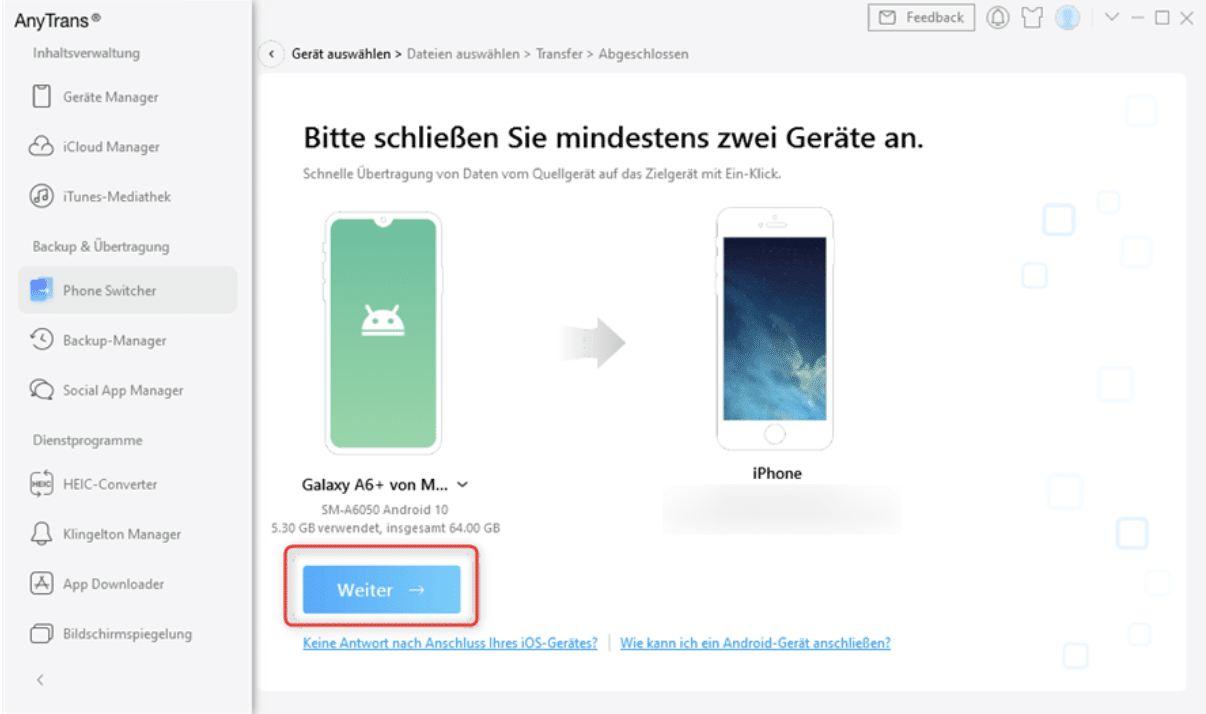
Telefonmodelle überprüfen, Kundenbild
Schritt 4: Wählen Sie die benötigten Daten aus. Tippen Sie abschließend auf „Weiter“ und warten Sie, bis die Übertragung abgeschlossen ist.
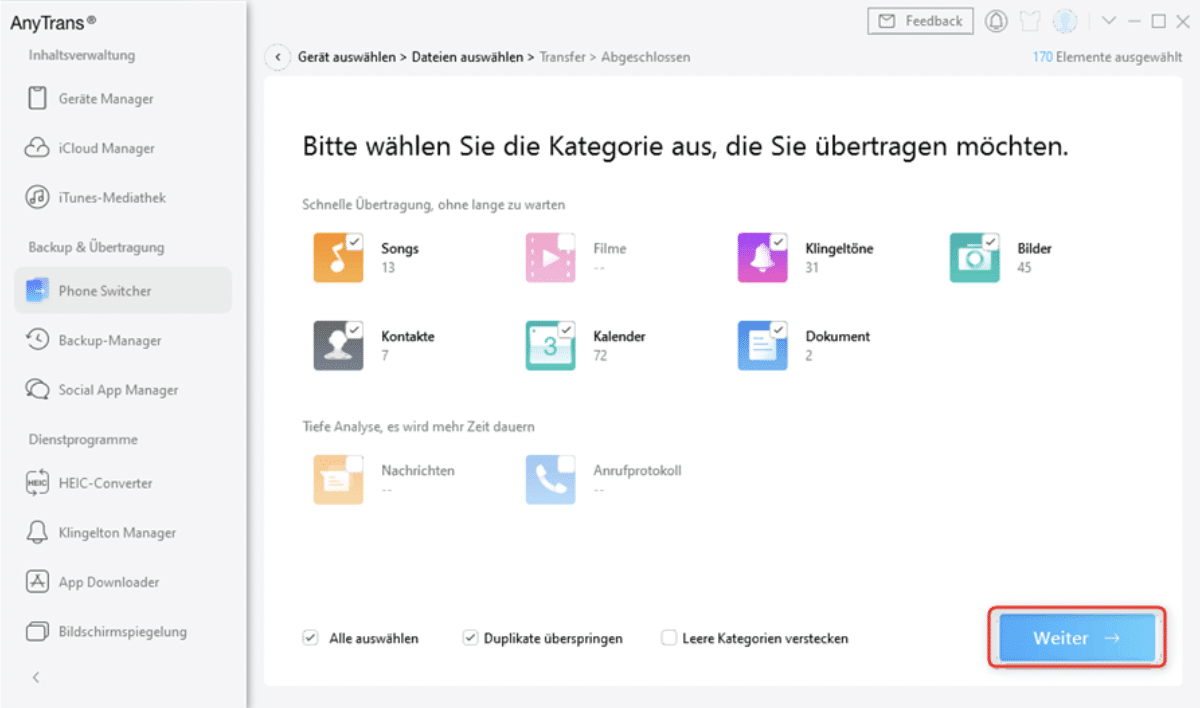
Übertragung abgeschlossen, Kundenbild
Tipp 3. Samsung Daten auf iPhone übertragen – mit „Auf iOS übertragen“
Apple hat ein spezielles Tool „Move to iOS“ entwickelt, um Samsung Daten auf iPhone zu übertragen. Damit lassen sich Kontakte, Nachrichten, Bilder und Videos, E-Mail-Konten, Kalender und kostenlose Apps ganz einfach auf iOS übertragen.
Schritt 1: Downloaden und starten Sie „Move to iOS“ auf Ihrem Samsung. Öffnen Sie Ihr iPhone und wählen Sie die Option „Daten von Android übertragen“ unter „Apps & Daten“.
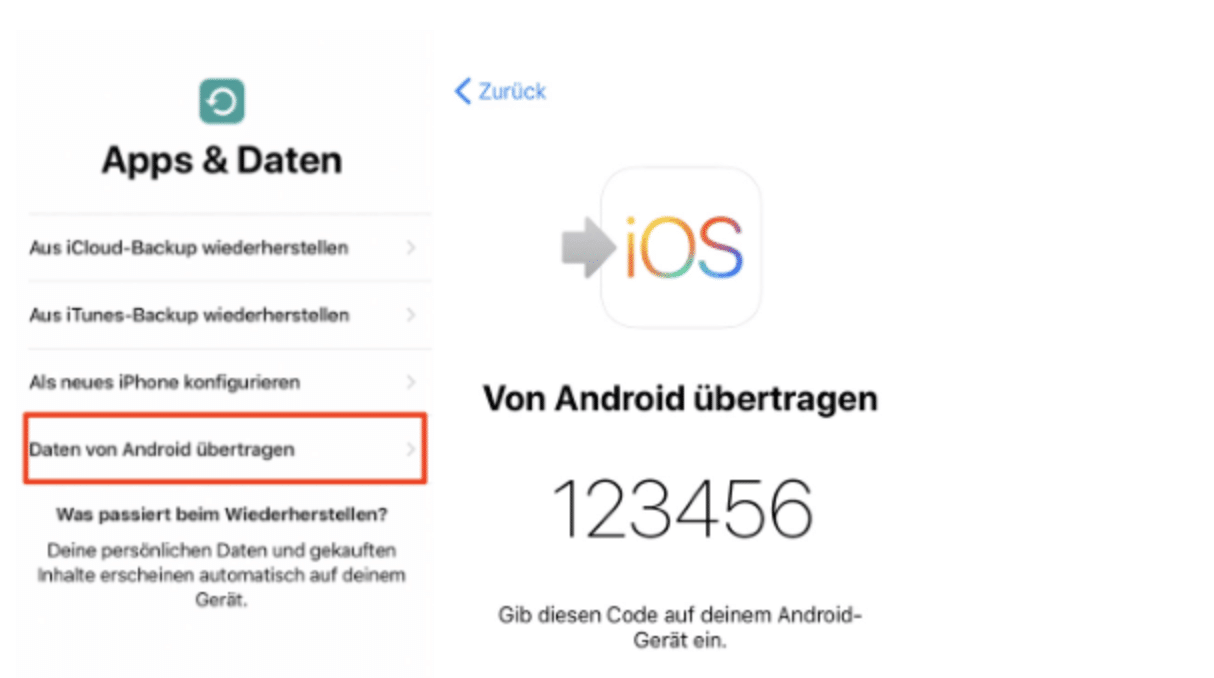
„Move to iOS“, Kundenbild
Schritt 2: Starten Sie „Move to iOS“ auf Ihrem Android-Telefon und tippen Sie auf „Fortfahren“.
Klicken Sie auf Ihrem iPhone auf „Von Android übertragen“ und bestätigen Sie, um fortzufahren. Geben Sie den Code auf Ihrem Samsung ein.
Schritt 3: Wählen Sie auf Ihrem Android-Gerät die gewünschten Daten aus, die Sie übertragen möchten, und bestätigen Sie mit „Weiter“.
Schritt 4: Tippen Sie auf Ihrem Samsung auf „Fertig“. Bei Apple-Modellen wählen Sie „Fortfahren“.
Hinweise:
- Um diese Methode zu verwenden, ist es besser, vorher zu prüfen, ob genügend Speicherplatz auf dem iPhone vorhanden ist.
- Wenn Sie Ihr Smartphone von Android auf iOS umstellen, gehen Apps und Spielverläufe verloren.
- Wenn Sie die Einstellung abgeschlossen haben, müssen Sie Ihr iPhone auf die Werkseinstellungen zurücksetzen und neu starten, Ihre Daten gehen dabei aber verloren.
- Wenn Android-Daten auf iOS übertragen nicht funktioniert, probieren Sie dann den 2. Tipp aus.
Fazit
Dies sind die drei Tipps für Sie, mit denen Sie Ihre Daten von Samsung auf iPhone übertragen. Wenn Sie eben planen, Ihr Android-Telefon auf ein Apple-Telefon zu wechseln, oder Sie haben bereits ein neues iPhone, dann lohnt es sich, diesem Artikel zu lesen, um die verschiedenen Möglichkeiten zur Datenübertragung Android zu iPhone kennenzulernen, so dass Sie die Datenübertragung ganz einfach durchführen können. Insbesondere, wenn Sie viele Arten von Dateien auf einmal übertragen müssen, versuchen Sie es mit dem professionellen Übertragungstool AnyTrans!







